
Johdanto
Nykypäivän teknologiatietoisessa maailmassa Echo Show erottuu monipuolisena laitteena, joka toimittaa Alexan ominaisuudet houkuttelevan kosketusnäyttöliittymän kautta. Kuitenkin, kuten kaikki sähköiset laitteet, se voi toimia väärin. Usein kohtaamamme ongelma on reagoimaton kosketusnäyttö, joka haittaa sen monitoiminnallista tarkoitusta, vaikuttaa päivittäisiin toimintoihisi ja vähentää tuottavuuttasi. Tämä kattava opas auttaa tunnistamaan yleiset syyt ja tarjoaa strategisia ratkaisuja Echo Show’n kosketusnäyttöongelmien korjaamiseen. Olipa haasteen lähteenä väliaikainen ohjelmistovirhe, fyysinen laitteistovika tai käyttäjän virhe, ohjaamme sinut kohti ratkaisua. Seuraa vianmääritysvaiheitamme palauttaaksesi Echo Show’si eloon saumattomasti.

Kosketusnäyttöhäiriöiden yleiset syyt
Echo Show’n ongelmien ratkaisemiseksi on tärkeää ymmärtää tavalliset syylliset kosketusnäytön vioissa. Tutustukaamme joihinkin yleisiin ongelmiin.
Ohjelmistoon liittyvät ongelmat
Ohjelmiston poikkeamat ovat usein syynä kosketusnäyttöongelmiin. Ne voivat sisältää ongelmallisia sovelluksia, vanhentuneen järjestelmäohjelmiston tai sisäisiä käyttöjärjestelmän ristiriitoja, jotka saavat Echo Show’n näytön jumiutumaan ja toimimaan reagoimattomasti. Säännölliset ohjelmistopäivitykset ja huolto ovat avain ongelmien lievittämiseen ja laitteen pitämiseen huippukunnossa.
Laitteisto-ongelmat
Kiinnitämme huomiomme fyysiseen puoleen, vaurioituneet sisäiset komponentit voivat heikentää näytön herkkyyttä ja reagointikykyä. Digitointilaitteen vika vaikuttaa usein kosketussyötön tarkkuuteen. Lisäksi pudotukset tai kosteusaltistus voivat nopeasti johtaa laitteistovikoihin.
Käyttäjän aiheuttamat virheet
Joskus syy saattaa yksinkertaisesti olla käyttäjän virhe. Virheellinen käsittely tai tahattomat asetusten muutokset voivat aiheuttaa kosketusnäyttöongelmia. Lian, lian tai jopa väärän tilan aktivoimisen aiheuttamat esteet voivat haitata näytön tehokkuutta.
Ymmärtämällä nämä syyt hankit tarvittavat tiedot oikeiden vianmääritysvaiheiden toteuttamiseksi.
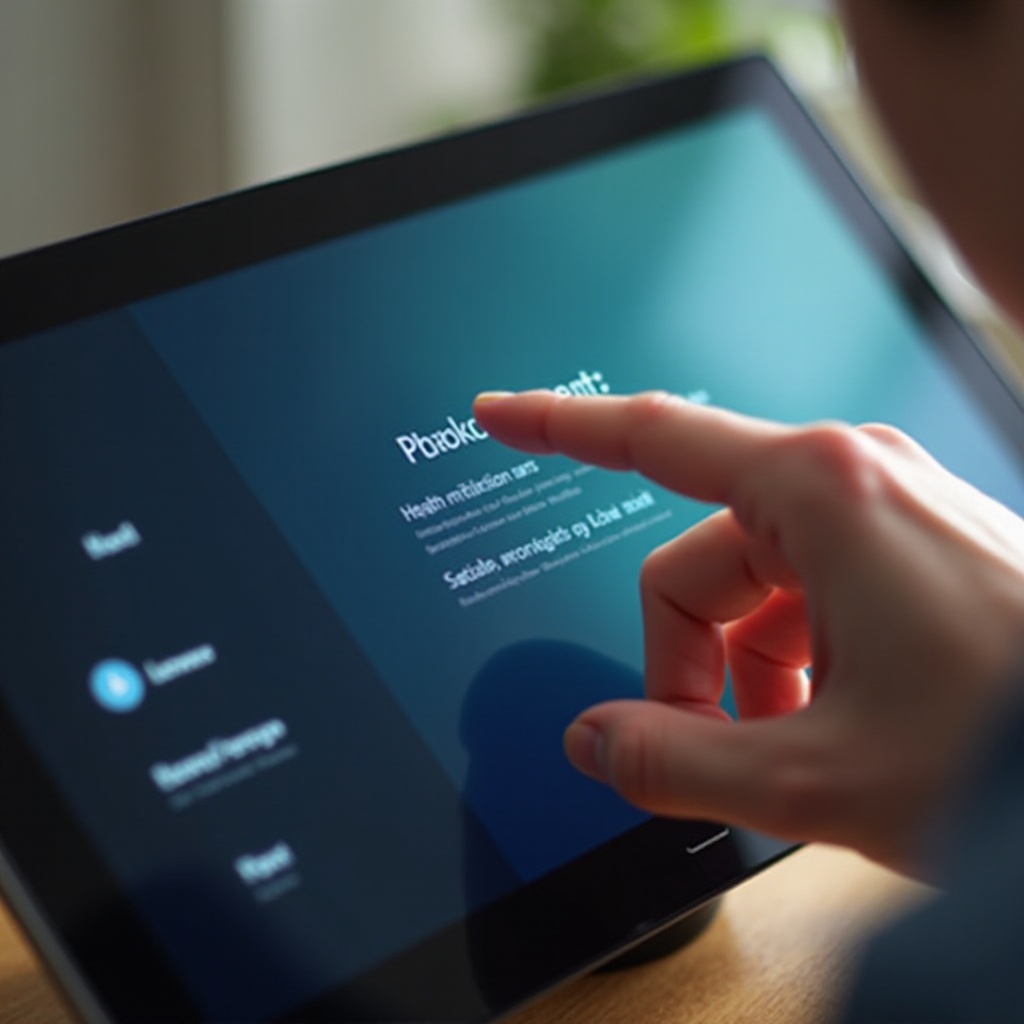
Perus vianmääritysvaiheet
Perus vianmääritystekniikoiden aloittaminen voi nopeasti ratkaista yleisiä kosketusnäyttöongelmia ja palauttaa normaalin toiminnan.
Käynnistä laite uudelleen
Uudelleenkäynnistys on usein yksinkertaisin tapa ratkaista sähköiset häiriöt. Tämä prosessi virkistää järjestelmän ja saattaa poistaa väliaikaiset virheet, jotka häiritsevät kosketusherkkyyttä.
Tarkista ohjelmistopäivitykset
Varmista, että Echo Show käyttää uusimpia ohjelmistoja. Päivitykset sisältävät yleensä korjauksia tunnetuille ongelmille ja parantavat laitteen suorituskykyä. Vahvista päivitykset asetukset-valikossa.
Varmista riittävä virtalähde
Epäjohdonmukainen virtalähde voi olla hiljainen sabotööri. Vahvista virtalähteen vakaus ja varmista, että Echo Show on liitetty luotettavaan sovittimeen ja pistorasiaan estääkseen häiriöt.
Jos nämä toimenpiteet eivät ratkaise kosketusnäyttöongelmaa, voidaan tarvita edistyneempiä diagnostiikkatoimenpiteitä.
Edistyneet vianmääritystekniikat
Kun perusmenetelmät eivät riitä, on aika soveltaa hienostuneempia strategioita.
Suorita pehmeä nollaus
Pehmeä nollaus ei poista tallennettuja asetuksia. Suorita pehmeä nollaus painamalla virtapainiketta noin 20 sekunnin ajan. Tämä toiminto ratkaisee syvemmät välimuistiongelmat ilman tietojen menetystä.
Palauta tehdasasetukset
Kun pysyvät ongelmat jatkuvat, harkitse palauttamista tehdasasetuksiin. Huomioi, että tämä poistaa kaikki mukautukset ja tallennetut tiedot. Pääset tähän vaihtoehtoon Asetukset > Laiteasetukset > Palauta tehdasasetuksiin.
Analysoi kosketusnäytön herkkyys
Kosketusnäytön herkkyyden säätäminen voi korjata vasteongelmia. Laiteasetuksissa varmista, että herkkyysasetukset vastaavat mieltymyksiäsi.
Edistyneet tekniikat pureutuvat laitteen prosessien ytimeen ja voivat ratkaista itsepäiset ongelmat, kun perusmenetelmät eivät riitä.

Laitteiston tarkistus ja huolto
Laitteistoon liittyvien ongelmien voittaminen vaatii laitteen huolellista tarkastusta ja säännöllistä huoltoa.
Tarkasta fyysiset vahingot
Kiinnitä huomiota näkyviin vaurioihin, kuten halkeamiin tai painaumiin, jotka voivat heikentää suorituskykyä. Harkitse ammattimaista korjausta, jos tällainen vahinko havaitaan, varmistaen, että osaavat kädet ratkaisevat ongelman.
Varmista puhdas näyttöpinta
Lika ja jäänteet voivat heikentää kosketusvastetta. Puhdista näyttö pehmeällä, hieman kostealla liinalla tai sopivalla puhdistusaineella optimaalisen kosketuksen varmistamiseksi.
Tarkista liitäntöjen eheys
Varmista, että kaikki kaapelit ovat tiukasti kiinni ja ehjiä. Virheelliset liitännät johtavat usein epätasaiseen näytön toimintaan ja virtalähteen epäjohdonmukaisuuksiin.
Ylläpitämällä Echo Show’n laitteistokunnon vähennät tulevien toimintahäiriöiden todennäköisyyttä.
Milloin ottaa yhteyttä asiakastukeen
Joskus ongelma vaatii ammattilaisen puuttumista, ja on tärkeää tietää, milloin hakea apua.
Merkkejä pysyvistä ongelmista
Vianmääritystoimenpiteiden jälkeen jatkuvat ongelmat voivat merkitä syvempiä ongelmia, jotka vaativat asiantuntijan huomiota. Älä epäröi pyytää apua.
Ymmärtäminen takuu- ja korjausvaihtoehdoista
Tarkista aina takuusi tila ennen korjauksiin ryhtymistä. Valtuutetun asiakastuen käyttäminen varmistaa, että Echo Show saa asiantuntijakäsittelyn ja mahdolliset kustannussäästöt.
Ammatillisen tuen hyödyntämisen tietäminen voi säästää aikaa ja tuottaa luotettavamman ratkaisun.
Yhteenveto
Vaikka kosketusnäyttöongelmat Echo Show’ssa voivat olla häiritseviä, ne ovat yleensä ylitettävissä. Oikein diagnosoimalla ongelma ja soveltamalla sopivia vianmääritystekniikoita voit palauttaa laitteen toiminnallisuuden. Jos haasteet jatkuvat, ammattituki on edelleen käyttökelpoinen vaihtoehto, erityisesti takuun piirissä. Päivittämällä laitteesi säännöllisesti ja suorittamalla säännöllistä huoltoa voit estää tulevat ongelmat ja varmistaa sujuvan ja tyydyttävän käyttökokemuksen.
Usein kysytyt kysymykset
Miksi Echo Show -laitteeni ei reagoi kosketukseen?
Echo Show saattaa olla hidas reagoimaan ohjelmistovirheiden, laitteistovikojen tai ulkoisten tekijöiden, kuten lian ja vaurioiden, vuoksi. Aloita perusvianetsinnällä tunnistaaksesi ja ratkaistaksesi ongelman.
Kuinka voin palauttaa Echo Show -laitteen tehdasasetukset?
Siirry kohtaan Asetukset > Laitteen asetukset > Palauta tehdasasetuksiin. Tämä poistaa datasi ja asetuksesi, palauttaen Echo Show -laitteen alkuperäiseen kokoonpanoonsa.
Onko laitteiston ongelma mahdollista korjata itse?
Joissakin pienemmistä ongelmista, kuten näytön puhdistuksesta tai kaapeliyhteyksien tarkistuksesta, voidaan huolehtia itsenäisesti. Kuitenkin monimutkaiset laitteistoviat vaativat usein ammattilaisen korjauspalveluita.
